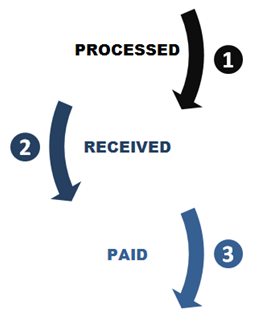Reconciliation
Das Modul „Kontenabgleich“ wurde konzipiert, um Ihnen den Abgleich Ihrer Kontoauszüge mit den Transaktionen in Ihrem Paypage Konto zu erleichtern.
Die Verwendung dieser Funktion hat keinerlei Auswirkungen auf Transaktionen oder das Überweisen von Geldern.
Datendateien
Datendateien werden von Acquirern erstellt – sie werden auch als EPA-Dateien (EPA = Electronic Payment Advice) bezeichnet. Nur ausgewählte Acquirer senden Datendateien an unser System (wenden Sie sich bitte an unseren Kundenservice, um zu prüfen, ob dies auf Sie zutrifft).
Die Verwendung der von Acquirern erstellten Datendateien macht eine Vorverarbeitung der Daten durch unser System möglich – was den Abstimmungsprozess für Sie erleichtert.
|
1. Menü „Abstimmung“
Sobald die Abstimmungsfunktion in Ihrem Paypage Konto aktiviert ist, finden Sie einen entsprechenden Button im Startmenü Ihres Kontos.
Im Hauptmenü „Abstimmung“ finden Sie die folgenden Untermenüs:
- Berichtswesen ermöglicht das Ansehen Ihrer verarbeiteten Transaktionen , Ihres Saldos (nur Paypage Collect) und Ihrer Auszahlungsdetails.
- Konfiguration ermöglicht das Konfigurieren von Push Reports.
- Herunterladen ermöglicht das Herunterladen verschiedener Berichte, direkt über Ihr Paypage Konto.
- Dispute zeigt Ihnen Beleganforderungen und Rückbelastungen (Chargebacks) im Zusammenhang mit Ihren Kartentransaktionen (nur Paypage Collect)
1.1 Berichtswesen
Sie sehen hier eine Unterteilung in drei Prozessabläufe (Reiter) – die für den kompletten Lebenszyklus einer Transaktion stehen. Eine Transaktion ist – je nach Transaktionsstatus – immer nur einem dieser drei Reiter zugeordnet.
|
|
1. Verarbeitete Transaktionen: In dieser Ansicht sehen Sie alle Transaktionen, die über das Zahlungs-Gateway verarbeitet wurden - für die bei jedoch noch kein Zahlungseingang erfolgt ist und somit auch noch keine Auszahlung vorgenommen wurde. 2. Ihr Saldo : Hier sehen Sie alle Transaktionen, die über das Zahlungs-Gateway verarbeitet wurden und für die bei Financial Solutions ein Zahlungseingang erfolgt ist - für die jedoch noch keine Auszahlung vorgenommen wurde. 3. Auszahlung: Diese Ansicht zeigt Ihnen alle Details der Transaktionen, die von Ihre Acquirer ausgezahlt wurden.
. |
1.1.1 Verarbeitete Transaktionen
In "Übersicht – verarbeitete Transaktionen" ist die gesamte Anzahl der offenen Transaktionen, für die das Geld vom Erwerber noch nicht gezahlt wurde oder noch nicht bei Paypage eingegangen ist, nach Währungen geordnet zusammengefasst.
Folgende Spalten werden angezeigt:
| Name | Beschreibung | Beispiel |
|---|---|---|
| Währung | Transaktionswährung | EUR |
| Gesamter gezahlter Betrag | Transaktionsbetrag | 1 EUR |
| Anzahl der Transaktionen | Für gruppierte Transaktionen die Zahl der Transaktionen in der aktuellen Zeile. | 1 |
| Aktion | Mit einem Klick auf die Schaltfläche "Details" rufen Sie die Liste der betreffenden Transaktionen auf. Von dort aus können Sie auf den Finanzverlauf jeder Transaktion zugreifen. | - |
Beispiel:
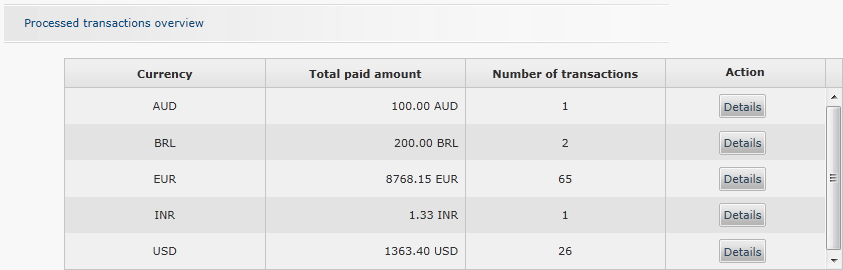
In "Übersicht - Verarbeitete Transaktionen nach Währungen" können Sie durch Auswahl einer Währung im Dropdown-Menü Details der offenen Transaktionen pro Marke anzeigen.
Folgende Spalten werden angezeigt:
| Name | Beschreibung | Beispiel |
|---|---|---|
| Marke | Zahlungsart der Transaktion | Visa |
| Gesamter gezahlter Betrag | Betrag der Transaktion | 1 EUR |
| Anzahl der Transaktionen | Für gruppierte Transaktionen die Zahl der Transaktionen in der aktuellen Zeile. | 1 |
| Aktion | Mit einem Klick auf die Schaltfläche "Details" rufen Sie die Liste der betreffenden Transaktionen auf. Von dort aus können Sie auf den Finanzverlauf jeder Transaktion zugreifen. | - |
Beispiel:
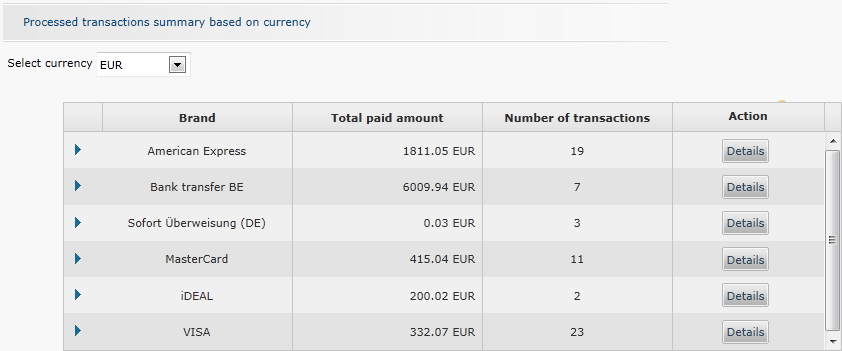
Mit einem Klick auf den blauen Pfeil auf der linken Seite können Sie die Details zu jedem Positionstyp anzeigen: Zahlungen, Gutschriften und Gelöschte Zahlungen:

Mit einem Klick auf die Schaltfläche "Details" rufen Sie die Liste der betreffenden Transaktionen auf. Von dort aus können Sie auf den Finanzverlauf jeder Transaktion zugreifen.
Folgende Spalten werden angezeigt:
| Name | Beschreibung | Beispiel |
|---|---|---|
| Zahlungs-ID | Eindeutige Zahlungskennung | 100633195 |
| Transaktions-Ref. des Händlers | Auftrags-ID des Händlers | Auftrag123ab |
| Auftragsbeschreibung | Auftragsbeschreibung des Händlers | abc |
| Auftragsdatum | Auftragsdatum (jjjj-MM-tt) | 2014-08-07 |
| Zahlungsdatum | Transaktionsdatum (jjjj-MM-tt) | 2014-08-07 |
| Bruttobetrag | Der Gesamtbetrag der Transaktion oder Gruppe der Transaktionen (einschließlich Acquirer-Gebühren). Diesen Betrag sehen Sie im Back-Office, z. B. im Finanzverlauf. |
13,52 EUR |
| Status | Gateway-Status der Transaktion (z.B. 9 - Zahlung beantragt) | 9 |
| Name | Name des Käufers | Max Mustermann |
| Marke | Zahlungsart der Transaktion | iDEAL |
Beispiel:
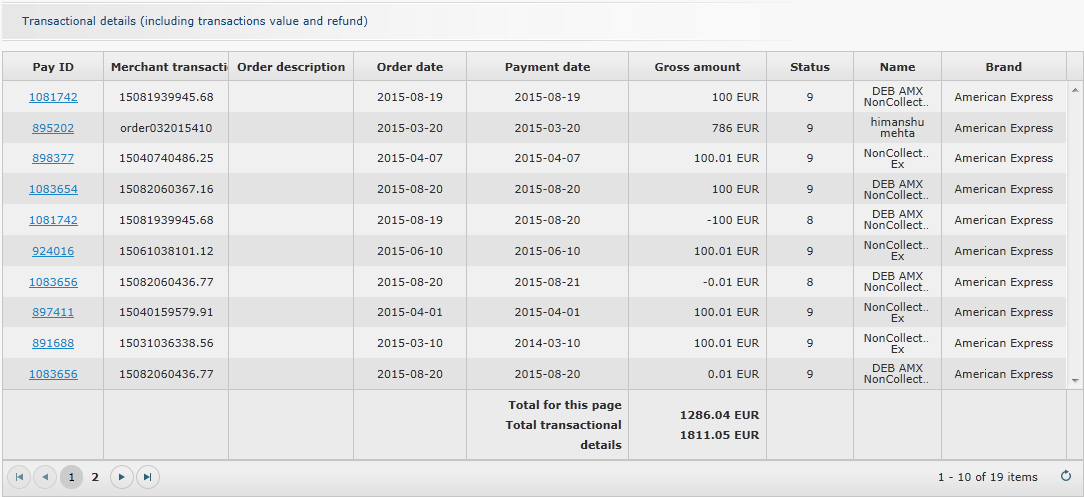
1.1.2 Ihr Kontostand (nur Paypage Collect)
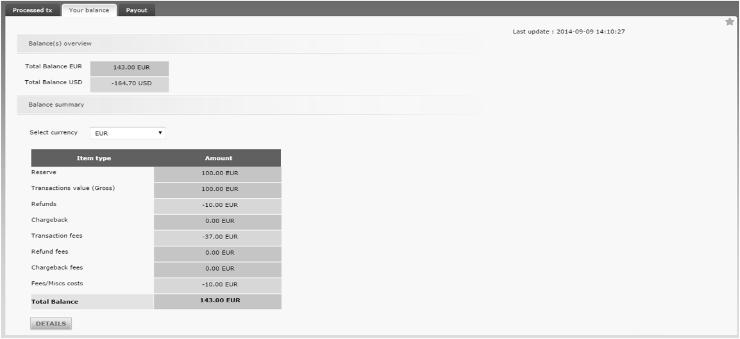
In dieser Ansicht können Sie Ihren aktuellen Kontosaldo bei Financial Solutions prüfen. Ein Zeitstempel zeigt die letzte Aktualisierung des Saldos.
Der erste Teil zeigt eine Saldoübersicht (Gesamt) – nach Abrechnungswährung.
Der zweite Teil zeigt eine Saldozusammenfassung der ausgewählten Abrechnungswährung – nach Art des Vorgangs (Transaktion, Gutschriften, Rückerstattungen, Gebühren und sonstige Kosten). Sie können die Währung mit Hilfe eines Dropdown-Menüs ändern, sofern Ihre Kontokonfiguration verschiedene Abrechnungswährungen unterstützt.
Klicken Sie auf "Details", um alle Details zu "Konto- und Bearbeitungsgebühren" und "Transaktions- und Finanzdienstleistungsgebühren" auf Ihrem Kontostand zu prüfen.
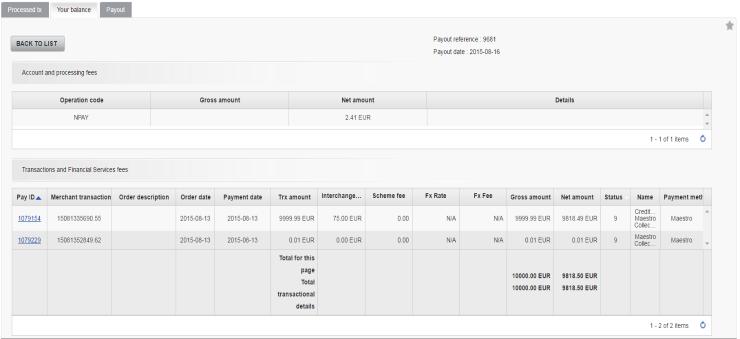
Ihr aktueller "Auszahlungsbetrag" entspricht der Summe aus "Transaktions- und Finanzdienstleistungsgebühren" abzüglich der "Konto- und Bearbeitungsgebühren" und der "Auszahlungsvorgänge".
Beschreibung der Felder / Ansicht:
| Name | Inhalt | Beispiel |
|---|---|---|
| Konto- und Bearbeitungsgebühren | ||
| Type | Art des Vorgangs (für mögliche Werte s. nicht-transaktionsbezogene „Vorgangsarten“ im Push-Reports-Benutzerhandbuch). | NAST |
| Details | Beschreibung des Vorgangs | Kontoeinrichtung |
| Transaktions- und Finanzdienstleistungsgebühren | ||
| Bezahlungs ID | Eindeutige Zahlungs-Identifikationsnummer | 100633195 |
| Händler-Transaktionsreferenz | Auftrags-ID des Händlers | order123ab |
| Auftragsbeschreibung | Auftragsbeschreibung des Händlers | abc |
| Auftragsdatum | Datum des Auftrags | 2014-08-07 |
| Zahlungsdatum | Transaktionsdatum (JJJJ-MM-TT) | 2014-08-07 |
| Transaktionsbetrag | Der Gesamtbetrag der Transaktion oder Gruppe der Transaktionen (einschließlich Acquirer-Gebühren). Diesen Betrag sehen Sie im Back-Office, z. B. im Finanzverlauf. |
14,31 EUR |
| Interchange-Betrag (verfügbar seit Jan. 2015) |
Gebühr (Interchange), die Banken untereinander - für die Akzeptanz kartenbasierter Zahlungen verrechnen - (in der kleinsten Einheit der verwendeten Währung). | 0.10 EUR |
| Zahlungssystementgelt | Zahlungssystementgelt | 0.10 EUR |
| Wechselkurs | Wechselkurs | 0.12 |
| Umrechnungsgebühr | Umrechnungsgebühr | 0.10 EUR |
| Bruttobetrag | Transaktionsbetrag in der Händlerwährung | 13.52 EUR |
| Nettobetrag | Betrag, der auf Ihrem Bankkonto eingeht (=Bruttobetrag abzüglich Acquirer-Provision, Rückbelastungs- sowie sonstige Kosten). | 0.10 EUR |
| Status | Gateway-Status der Transaktion (z. B. 9 – Zahlung angefordert) | 9 |
| Name | Name des Käufers | Max Mustermann |
| Verfahren | Zahlungsverfahren der Transaktion | iDEAL |
1.1.3 Auszahlung
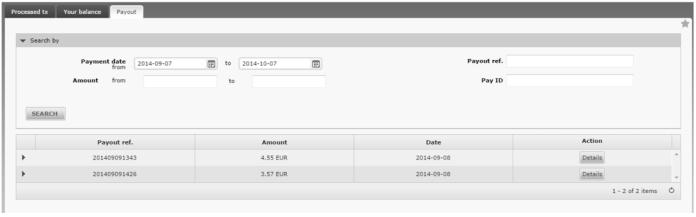
In dieser Ansicht sehen Sie die Auszahlungen, die von Ihrem Acquirer/geldeinziehenden Instanz vorgenommen wurden.
Mit Hilfe einer Suchfunktion können Sie die Auflistung einschränken – auf der Basis von Auszahlungsdatum, Auszahlungsbetrag oder Auszahlungsreferenz.
Die folgende Tabelle zeigt die Auszahlungsliste mit Beträgen sortiert nach Datum (aktuellstes Datum an erster Stelle). Bei der Auszahlungsreferenz handelt es sich um die Nummer, die Sie im Zahlungsavis auf Ihrem Kontoauszug finden.
Durch Anklicken des grünen Pfeilsymbols auf der linken Seite werden Ihnen die Auszahlungsdetails sowie damit verbundene Vorgänge angezeigt (wie Transaktion, Gutschriften, Rückerstattungen, Gebühren und sonstige Kosten, Anpassungen der Sicherheitseinbehalte oder Lastschriften). Durch Anklicken der Schaltfläche „Herunterladen des vollständigen Berichts“, können Sie weitere Details downloaden. Eine Beschreibung der Dateistruktur finden Sie im Push Reports Benutzerhandbuch.
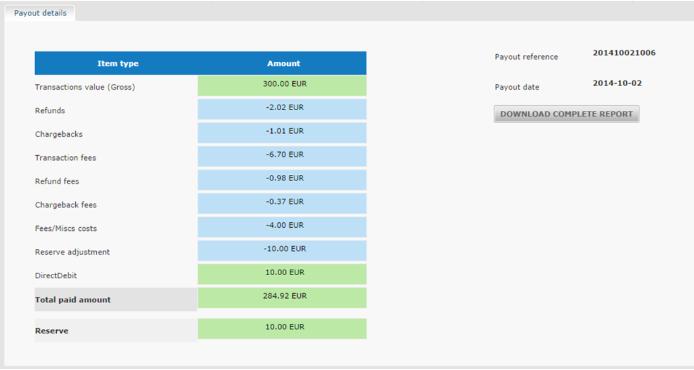
Klicken Sie auf "Details", um alle Details zu "Konto- und Bearbeitungsgebühren" und "Transaktions- und Finanzdienstleistungsgebühren" auf Ihrem Kontostand zu prüfen.
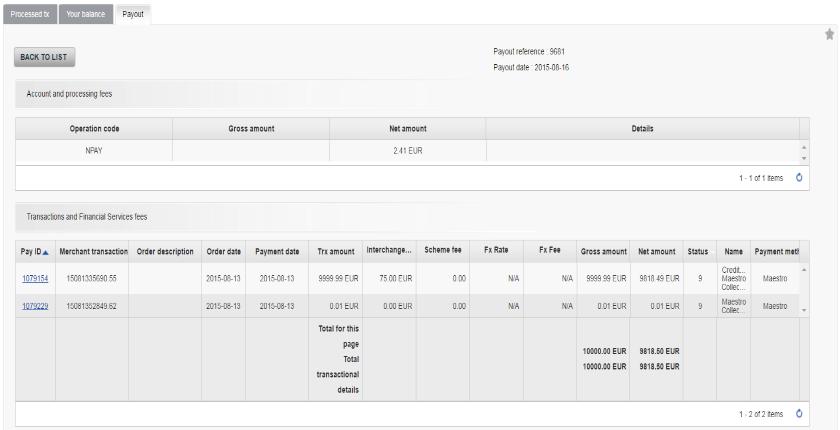
Ihr aktueller "Auszahlungsbetrag" entspricht der Summe aus "Transaktions- und Finanzdienstleistungsgebühren" abzüglich der "Konto- und Bearbeitungsgebühren" und der "Auszahlungsvorgänge".
Beschreibung der Felder/Ansicht:
| Name | Inhalt | Beispiel |
|---|---|---|
| Konto- und Bearbeitungsgebühren | ||
| Type | Vorgangstyp (sämtliche möglichen Werte finden Sie unter den nicht-transaktionalen "Vorgangstypen" im Handbuch für Push-Berichte) | NAST |
| Details | Beschreibung des Vorgangs |
Kontoeinrichtung |
| Transaktions- und Finanzdienstleistungsgebühren | ||
| Bezahlungs ID | Eindeutige Zahlungskennung |
100633195 |
| Händler-Transaktionsreferenz | Auftrags-ID des Händlers |
order123ab |
| Auftragsbeschreibung | Auftragsbeschreibung des Händlers |
abc |
| Auftragsdatum | Auftragsdatum |
2014-08-07 |
| Zahlungsdatum | Transaktionsdatum (jjjj-MM-tt) | 2014-08-07 |
| Transaktionsbetrag | Der Gesamtbetrag der Transaktion oder Gruppe der Transaktionen (einschließlich Acquirer-Gebühren). Diesen Betrag sehen Sie im Back-Office, z. B. im Finanzverlauf. |
14,31 EUR |
| Zahlungssystementgelt | Zahlungssystementgelt | 0.10 EUR |
| Wechselkurs | Wechselkurs | 0.12 |
| Umrechnungsgebühr | Umrechnungsgebühr | 0.10 EUR |
| Bruttobetrag | Transaktionsbetrag in der Händlerwährung | 13.52 EUR |
| Interchange-Betrag (verfügbar seit Jan. 2015) | Entgelt zwischen Banken für die Akzeptanz kartengebundener Transaktionen (ausgedrückt in der kleinsten Einheit der verwendeten Währung). | 0.10 EUR |
| Nettobetrag |
Der Betrag, der auf Ihrem Bankkonto eingegangen ist (= Bruttobetrag minus Acquirer-Provision, Rückbelastungen und sonstige Kosten) |
13.52 EUR |
| Status | Gateway-Status der Transaktion (z. B. 9 - Zahlung beantragt) | 9 |
| Name | Name des Käufers | Max Mustermann |
| Verfahren | Zahlungsart der Transaktion |
iDEAL |
| Auszahlungsvorgang (d. h. Anpassungen der Sicherheitseinbehalte und Lastschriften). (verfügbar seit Jan. 2015) | ||
| Operationscode/Vorgangscode | Art des Vorgangs (für mögliche Werte s. nicht-transaktionsbezogene „Vorgangsarten“ im Push-Report-Benutzerhandbuch). | NDDP |
| Bruttobetrag | Leer für nicht-transaktionsbezogene Details. | |
| Nettobetrag | Betrag des Vorgangs + Währung | 10 EUR |
| Details | Beschreibung des Vorgangs | Direct debit (Lastschrift) |
1.2 Konfiguration
In Ihrem Konto sehen Sie - im oberen Teil des Bildschirms - die Rubrik „Reporting“. In dieser Rubrik finden Sie vorkonfigurierte Berichte. Auszahlungsberichte werden immer dann versendet, wenn der Acquirer oder die geldeinziehende Instanz bestätigt, dass eine Auszahlung auf Ihr Bankkonto vorgenommen wurde.

Sie können folgende Berichte aktivieren:
- Bericht „Auszahlungsbericht“ – beinhaltet ausschließlich transaktionsbezogene Daten (Transaktionen, Gutschriften, Rückbelastungen, Rückbelastungsstornierungen).
- Bericht „Auszahlungsbericht einschließlich nicht-transaktionsbezogener Daten“ – beinhaltet sowohl transaktionsbezogene Daten (s. oben) als auch nicht-transaktionsbezogene Daten, sofern vorhanden (z. B. Einrichtungsgebühren für Konto/Service, monatliche/jährliche Gebühren, Auszahlungsgebühren, zusätzliche Gebühren im Zusammenhang mit Gutschriften/Rückbelastungen/Autorisierungen, Anpassungen der Sicherheitseinbehalte und Lastschriften).
Ist die Konfiguration für Ihre Push Reports vor Oktober 2014 erfolgt, erhalten Sie möglicherweise noch ältere Berichtsversionen, wie etwa:
- Täglicher Bericht, der die Transaktionen anzeigt für die der Acquirer eine Zahlung bestätigt hat („Payout Confirmations“).
- Bericht mit den abgestimmten Zahlungen des Tages - Zahlungen für die Sie eine Abstimmung durchgeführt haben („Reconciled Payments“). Die Bereitstellung dieses Berichts wurde im Oktober 2014 eingestellt.
- Bericht mit Auszahlungsreferenzen - Referenznummern, die sich im Zahlungsavis auf Ihrem Kontoauszug befinden („Payout Reference (Paypage Collect)”).
Hinweis: Um diese Funktion nutzen zu können, müssen Sie in Ihrem Konto die Option Push Reports aktivieren. Für Händler, die den Paypage Collect nutzen, stehen standardmäßig drei Abstimmungs-Push-Reports zur Verfügung.
Weitere Informationen zur Datenstruktur entnehmen Sie bitte dem Push-Reports-Benutzerhandbuch.
1.3 Herunterladen
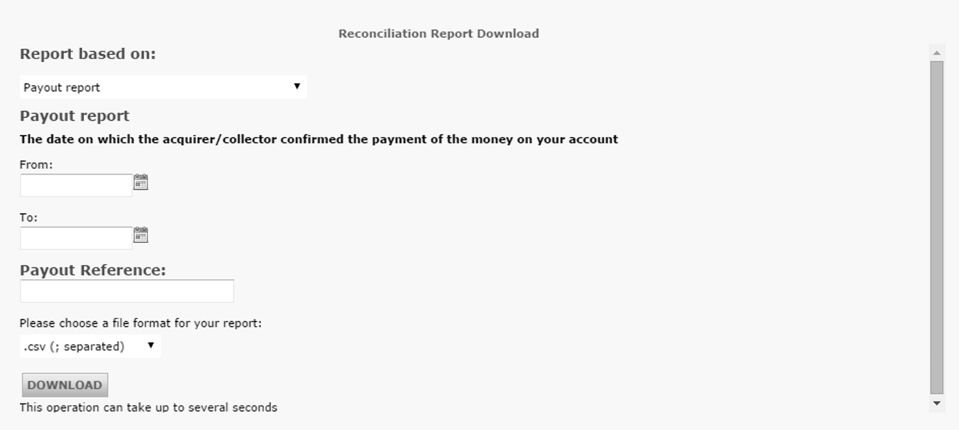
Wenn Sie sich auf der Download-Seite im Bereich „Abstimmung“ befinden, können Sie zwei Arten von Abstimmungsberichten herunterladen:
- Bericht „Auszahlungen“ – beinhaltet ausschließlich transaktionsbezogene Daten (Transaktionen, Gutschriften, Rückbelastungen, Rückbelastungsstornierungen).
- Bericht „Auszahlungen einschließlich nicht-transaktionsbezogener Daten” – beinhaltet sowohl transaktionsbezogene Daten (s. oben) als auch nicht-transaktionsbezogene Daten, sofern vorhanden (z. B. Einrichtungsgebühren für Konto/Service, monatliche/jährliche Gebühren, Auszahlungsgebühren, zusätzliche Gebühren im Zusammenhang mit Gutschriften/Rückbelastungen/Autorisierungen, Anpassungen der Sicherheitseinbehalte und Lastschriften).
Sie können Berichte entweder auf der Basis von Auszahlungsdatum (Datum, an dem der Acquirer/geldeinziehende Instanz die Zahlung auf Ihr Bankkonto bestätigt hat) oder auf Basis der Auszahlungsreferenz (Nummer, die sich im Zahlungsavis auf Ihrem Kontoauszug befindet) herunterladen.
Darüber hinaus können Sie das Dateiformat, in dem Sie Ihren Bericht herunterladen möchten, auswählen: „csv“ oder „txt“.
Eine Beschreibung der Datenstruktur finden Sie im Push-Reports-Benutzerhandbuch.
2. Abstimmungsstatus
Das Feld "Abst.-Stat." (Abstimmungsstatus), sichtbar im Bildschirm "Details Transaktion" über "Transaktionen anzeigen", enthält Informationen über die finanzielle Verarbeitung der Transaktion.

Folgende Statuswerte sind möglich:
| Einzug | Sonstiges (kein Einzug) | |
|---|---|---|
| Zahlungen: | Transaktion verarbeitet Für Clearing gesendet Von Ingenico empfangen Von Ingenico gezahlt |
Transaktion verarbeitet An Acquirer gesendet Von Acquirer gezahlt |
| Rückerstattungen | Rückerstattung wird geprüft Rückerstattung verarbeitet Rückerstattung abgelehnt |
Rückerstattung wird geprüft Rückerstattung verarbeitet Rückerstattung abgelehnt |
| Überweisungen | Warten auf Zahlung Von Ingenico empfangen Von Ingenico gezahlt Ablauf initialisiert Abgelaufen |
Häufig gestellte Fragen
Mit Paypage können Sie zahlreiche inländische Zahlungsmethoden auf einmal und in mehreren Ländern mit einem einzigen Vertrag aktivieren. Wenn Sie international handeln, ist dies eine ideale Möglichkeit, um Zahlungen aus ganz Europa anzunehmen. Dies erspart Ihnen eine zeitraubende Verwaltung, und da Sie mehr Zahlungsmethoden anbieten können, können Sie auch Ihren Umsatz steigern.
Über unseren Partner Paypage Financial Solutions sind wir in der Lage, Zahlungen Ihrer Kunden über ihre inländischen Akzeptanzpartner einzuziehen und nach deren Autorisierung direkt an Ihr Händlerkonto weiterzuleiten.
In Ihrem Paypage-Konto werden Ihre Zahlungsmethoden mit den zugehörigen Details von Paypage Financial Services voreingestellt, sodass bei jeder eingehenden Transaktion das Geld direkt an Ihr Händlerkonto weitergeleitet werden kann.
Da der Zahlungsvorgang bei Full Service derselbe ist wie beim normalen Zahlungsvorgang, können Transaktionen mit Full Service mit jeder beliebigem Shopping Cart kombiniert werden, die Paypage e-Commerce unterstützt.
Ein Akzeptanzpartner ist ein Finanzinstitut, das Zahlungen mit bestimmten Kredit- und Debitkarten verarbeitet. Der Akzeptanzpartner ist für den finanziellen Teil der Transaktionsabwicklung verantwortlich, Paypage für den technischen Teil. Mit anderen Worten: Ohne einen Akzeptanzpartner wird das Geld nicht auf Ihr Bankkonto überwiesen.
Für jede Online-Zahlungsmethode, die Sie hinzufügen möchten, brauchen Sie einen Akzeptanzvertrag mit einem Akzeptanzpartner. Falls Sie sich darüber beraten lassen möchten, welcher Akzeptanzpartner für Sie und Ihre Region am besten geeignet ist, wenden Sie sich bitte an Ihren Verkaufsberater.
Standardmäßig können Sie Waren abschicken oder Dienstleistungen erbringen, sobald eine Transaktion den Status „5 – Authorised“ (Autorisiert) oder „9 – Payment requested“ (Zahlung angefordert) erreicht hat. Auch wenn Status 5 eine Erfolgsmeldung darstellt, meldet er nur die vorübergehende Reservierung eines Geldbetrags auf der Karte des Kunden. Eine Transaktion mit Status 5 muss noch bestätigt werden (manuell oder automatisch), um in den Status 9 zu gelangen, der für die meisten Zahlungsverfahren der finale Erfolgsstatus ist.
Mit der Schaltfläche „Rückerstattung“ in der Auftragsübersicht einer Transaktion (unter „Transaktionsansicht“) können Sie eine Zahlung ganz einfach rückerstatten. Wenn Ihr Konto es unterstützt, können Sie auch Rückerstattungen mit einer DirectLink-Anfrage oder durch Hochladen einer Batchdatei (für mehrere Transaktionen) durchführen.
Bitte beachten Sie, dass die Option „Rückerstattungen“ in Ihrem Konto aktiviert sein muss. Bitte kontaktieren Sie hierzu Ihren Verkaufsberater oder schreiben Sie eine Email an epay@kbc.be.
Ein grüner Daumen bedeutet, die Transaktion ist mit einer 3-D Secure Authentifizierungsmethode wie Digipass oder Kartenleser vollzogen worden. Das bedeutet aber nicht notwendigerweise, dass die Zahlung selbst erfolgreich verarbeitet worden ist. Sie sollten darum immer den Transaktionsstatus prüfen, wenn Sie wissen möchten, ob Sie Ihr Geld auch erhalten werden.
Weitere Informationen finden Sie unter Status der Transaktionen.
Falls Sie bestimmte Details eines Auftrags bzw. einer Transaktion überprüfen oder Transaktionen verwalten möchten, sollten Sie „Transaktionsansicht“ verwenden. Mit Hilfe von „Finanzverlauf“ lassen sich ein- und ausgehende Gelder am bequemsten regelmäßig überprüfen.
Rückerstattungen können Sie nur für Transaktionen durchführen, bei denen Sie den Status 9 seit mindestens 24 Stunden haben. Eine Stornierung oder Löschung kann innerhalb ca. 24 Stunden erfolgen nachdem die Transaktion den Status 5 oder 9 hat.
Wenn Sie den Annahmeschluss des Akzeptanzpartner erfahren möchten, empfehlen wir Ihnen, dass Sie sich direkt an unseren Kundendienst wenden.
Sobald eine Transaktion den Status 9 erreicht hat, d. h. der Kunde bezahlt hat, überweist der Akzeptanzpartner oder die Bank das Geld auf Ihr Konto. Wann diese Auszahlung stattfindet, ist je nach Zahlungsmethode und Akzeptanzpartner unterschiedlich. Wir empfehlen Ihnen, sich direkt mit dem Akzeptanzpartner oder der Bank in Verbindung zu setzen, wenn Sie der Ansicht sind, dass Sie Ihr Geld nicht rechtzeitig bekommen.